iPhoneの設定アプリは、これまでに多くの機能が追加されてきましたが、その結果、設定項目が多くなりすぎて複雑さを感じるユーザーも少なくありません。
しかし、iOS 18では、これを解決するために設定アプリが大幅に再設計され、シンプルで直感的な操作性を実現しています。
なぜ設定アプリの改善が必要だったのか?
iPhoneの機能が年々増えるにつれて、設定アプリも複雑化の一途をたどっていました。多くのユーザーから「設定が見つけにくい」「使いづらい」という声が上がっていたのです。Appleはこの声に応え、iOS 18で設定アプリを大幅に再設計しました。
iOS 18設定アプリの主な変更点
1. メイン画面のシンプル化
新しい設定アプリのメイン画面は、以前のバージョンと比べてすっきりとしています。iPhone 15 Proでは、約2ページ分の内容に収まるようになりました。これは、iOS 17以前と比較すると大幅な改善です。
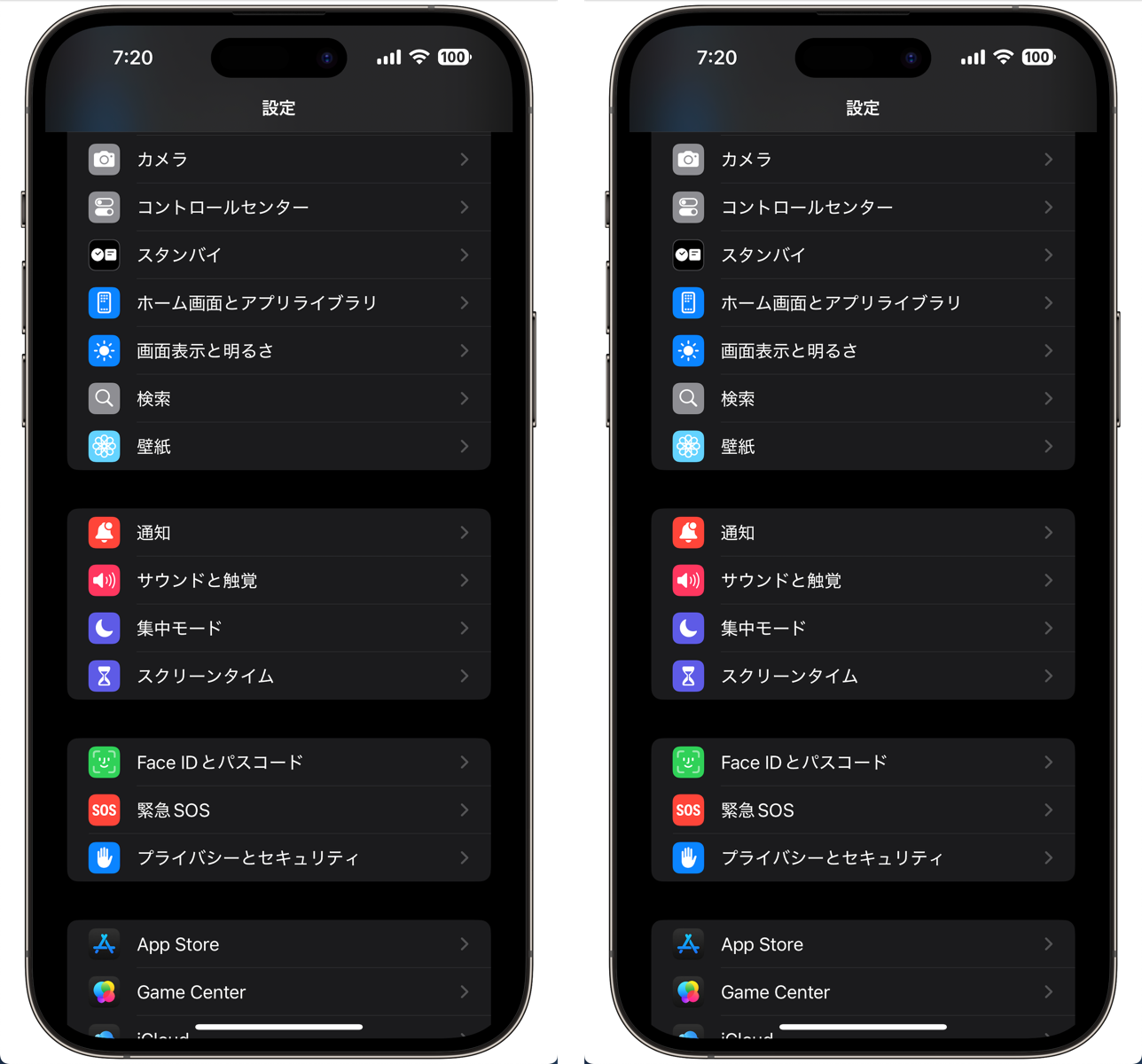
2. トップセクションの再編成
メイン画面の最上部には、従来通りユーザーアカウント情報が表示されます。その下には、よく使う機能がまとめられています:
- 機内モード
- Wi-Fi
- Bluetooth
- モバイル通信
そして、iOS 18では新たに「バッテリー」の項目がこのセクションに追加されました。これにより、バッテリー残量の確認や省電力モードの設定がより簡単になりました。
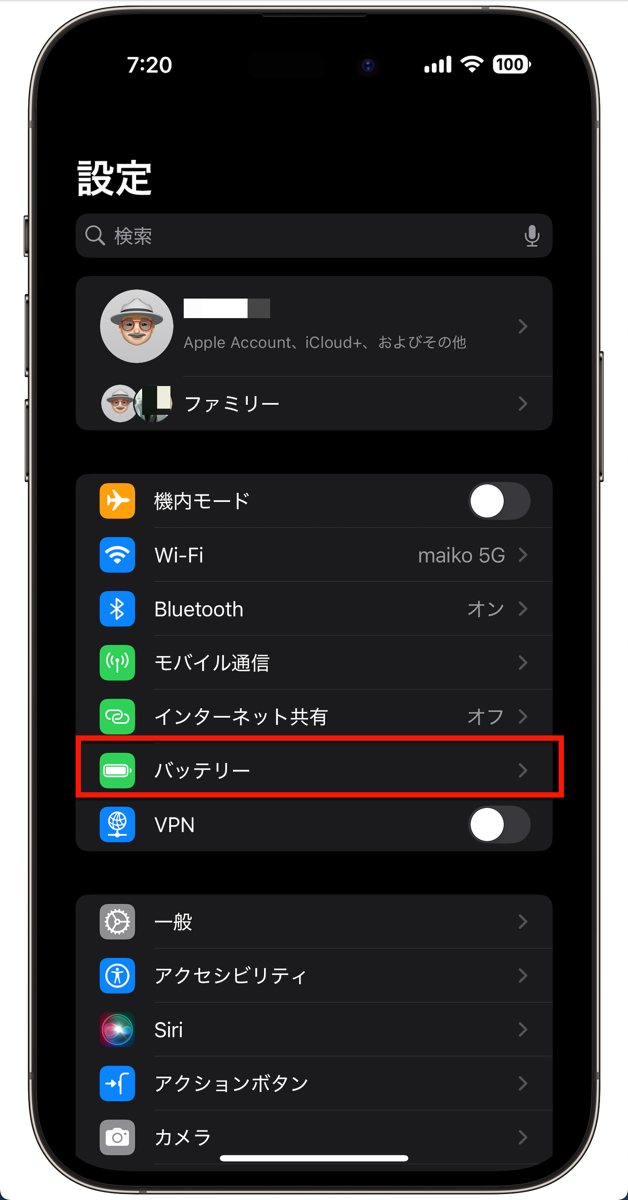
3. 新しいセキュリティ/プライバシーグループ
プライバシーに対する意識が高まる中、Appleはセキュリティとプライバシーに関連する設定を1つのグループにまとめました。これにより、セキュリティ設定の管理がより直感的になりました。
4. サードパーティアプリの設定を統合
iOS 18の大きな特徴の1つは、サードパーティアプリの設定を「アプリ」という新しいセクションにまとめたことです。これにより、アプリごとの設定を探す手間が大幅に削減されました。
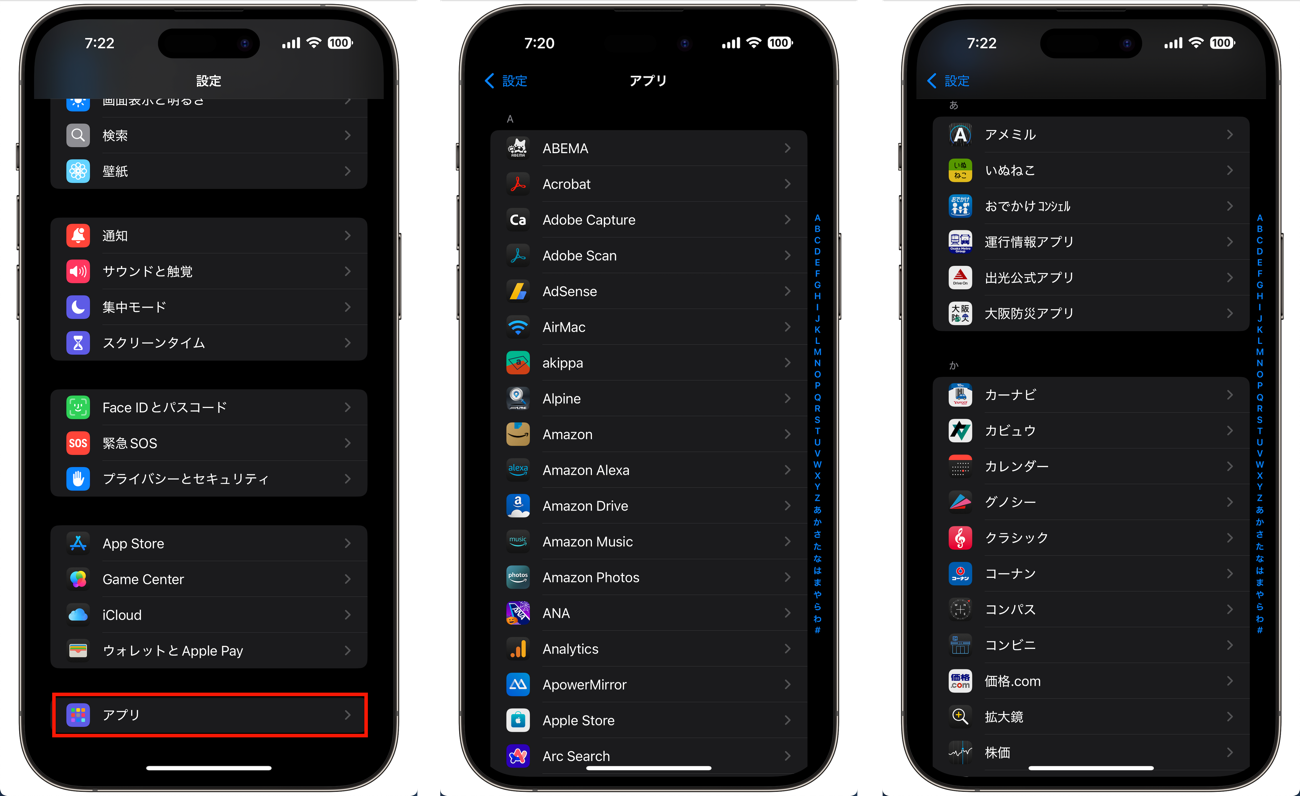
改善された検索機能
設定アプリの検索機能も大幅に向上しています。検索バーの上部にはサジェスト機能が追加され、より正確で関連性の高い結果が表示されるようになりました。
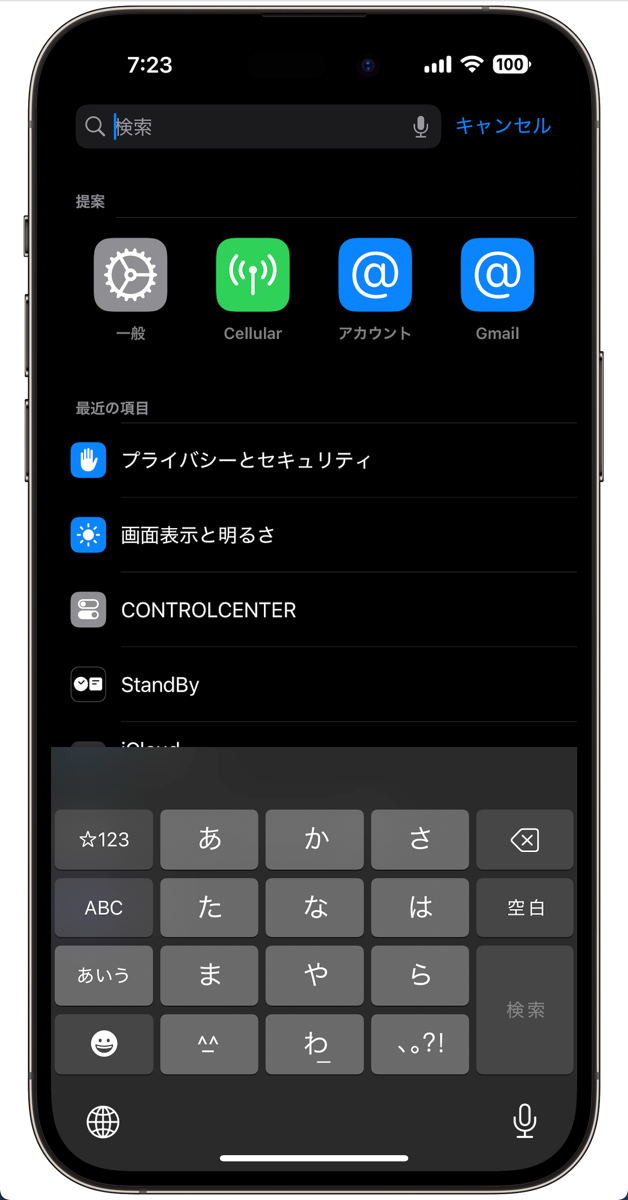
大きなヘッダーの導入
iOS 18では、多くの設定メニューに大きなヘッダーが追加されました。例えば:
- 一般
- Wi-Fi
- Bluetooth
- モバイル通信
- インターネット共有
- アクセシビリティ
- Face ID とパスコード
- Siri
- スクリーンタイム</li>
これらのヘッダーには、各設定項目の詳細な説明と、さらに詳しく学ぶためのリンクが含まれています。初心者ユーザーにとっては、各設定の意味や重要性を理解するのに役立つでしょう。
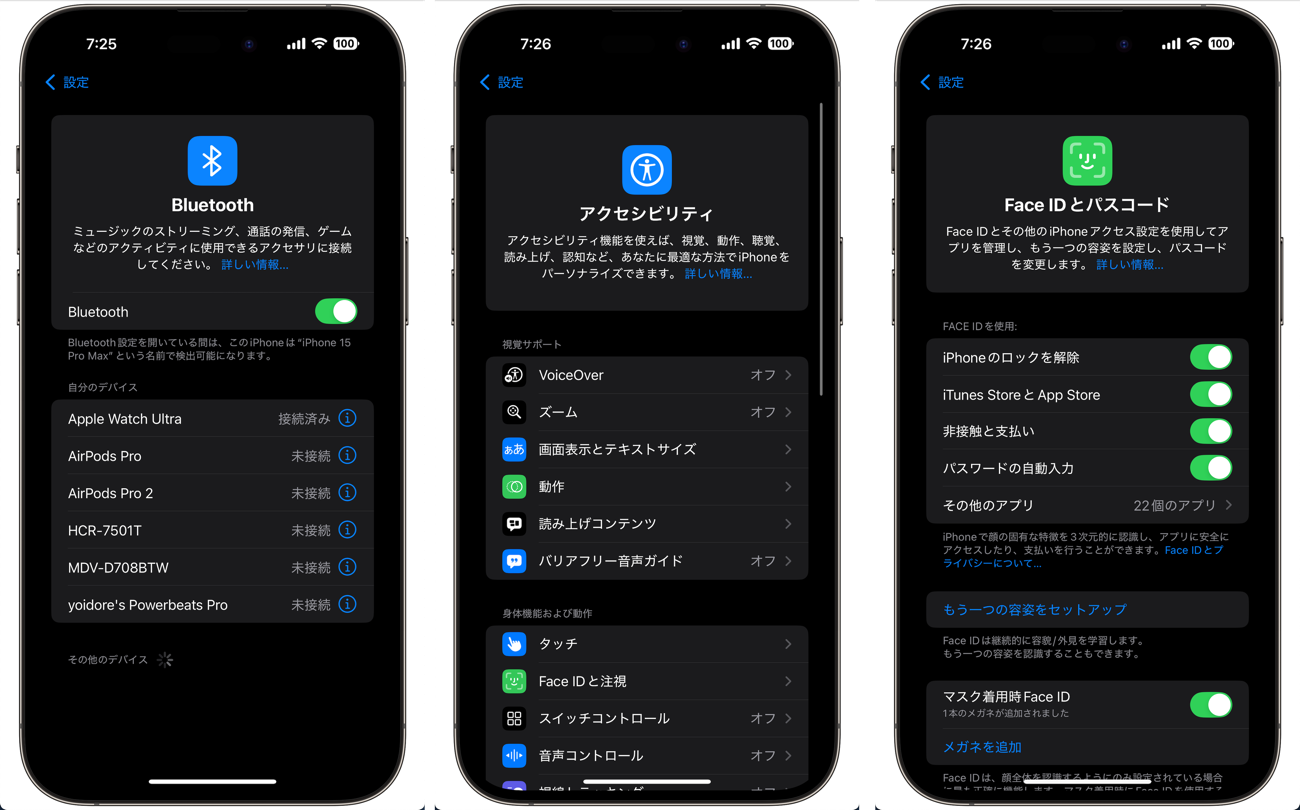
iOS 18設定アプリの使い方のコツ
- まずは全体を見渡す:新しいレイアウトに慣れるため、設定アプリを開いたらスクロールして全体を確認しす。
- 検索機能を活用する:特定の設定を探す場合は、検索機能を使うのが一番早いです。サジェスト機能も有効に活用しましょう。
- 「一般」設定をチェック:多くの重要な設定が「一般」セクションに移動されているので、ここをしっかりと確認することをおすすめします。
- セキュリティ設定を見直す:新しいセキュリティ/プライバシーグループを確認し、必要に応じて設定を調整しましょう。
- アプリ設定を確認:「アプリ」セクションで、インストールしているアプリの設定を一括で管理できます。定期的にチェックすることをおすすめします。
まとめ
整理された構造と改善された検索機能により、ユーザーは必要な設定を素早く見つけることができるようになりました。
この変更は、特に技術に詳しくないユーザーにとって朗報です。
設定の管理がより直感的になり、iPhoneの機能をフルに活用しやすくなったと言えるでしょう。
新しい設定アプリを使いこなすことで、あなたのiPhone体験はさらに快適になるはずです。
(Via 9to5Mac.)



LEAVE A REPLY